파워포인트 슬라이드 페이지 번호 넣는 방법
파워포인트에서 슬라이드 번호를 쉽게 추가하는 방법과 수동 페이지 번호 디자인
파워포인트 프레젠테이션을 만들 때, 각 슬라이드에 페이지 번호를 넣는 것은 중요한 디자인 요소 중 하나입니다. 이 글에서는 파워포인트에서 슬라이드 페이지 번호를 넣는 두 가지 방법을 자세히 살펴보겠습니다. 한 방법은 슬라이드 번호 기능을 사용하는 것이고, 다른 하나는 수동으로 페이지 번호를 디자인하는 방법입니다. 각 방법의 장단점과 사용법에 대해 알아보겠습니다.
슬라이드 번호 기능 사용하기
파워포인트에서 슬라이드 번호를 넣는 가장 간단한 방법은 슬라이드 번호 기능을 활용하는 것입니다. 아래는 그 과정을 자세히 설명한 것입니다.
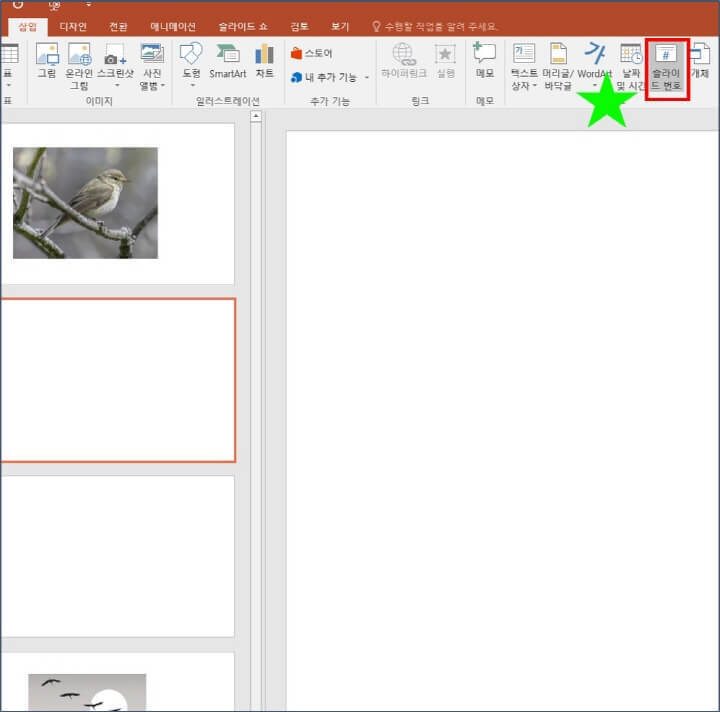


- 슬라이드 번호 버튼 클릭하기: 파워포인트에서 슬라이드 번호를 넣고자 하는 슬라이드에 이동한 후, “슬라이드 번호” 버튼을 클릭합니다.
- 설정 창에서 슬라이드 번호 설정: 이제 나타난 설정 창에서 “슬라이드 번호” 항목에 체크를 하고, 보통 제목 슬라이드에는 표시 안 함을 선택합니다. 이렇게 설정하면 첫 페이지는 번호가 나오지 않고, 다음 페이지부터 슬라이드 번호가 매겨집니다.
- 슬라이드 번호 확인하기: 설정을 입력한 후, 슬라이드 페이지에 슬라이드 번호가 나타납니다. 이렇게 간단하게 슬라이드 번호를 넣을 수 있습니다.
제목 슬라이드와 특정 페이지에서 번호 생략하기
일부 슬라이드에서 페이지 번호를 제외하려면 “제목 슬라이드에는 표시 안 함”을 선택하면 됩니다. 이렇게 하면 첫 제목 슬라이드에는 번호가 나오지 않고, 그 이후 슬라이드부터는 페이지 번호가 표시됩니다.

수동으로 페이지 번호 디자인하기
때로는 기본 기능으로는 충분하지 않고 페이지 번호를 디자인하고 싶을 때가 있습니다. 이 경우, 수동으로 페이지 번호를 만들어 추가할 수 있습니다. 아래는 그 방법을 상세히 설명한 것입니다.
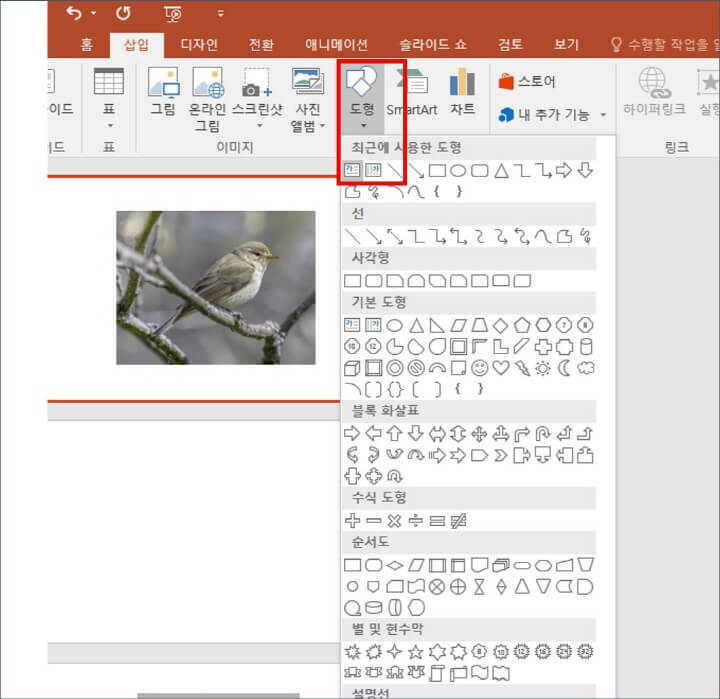
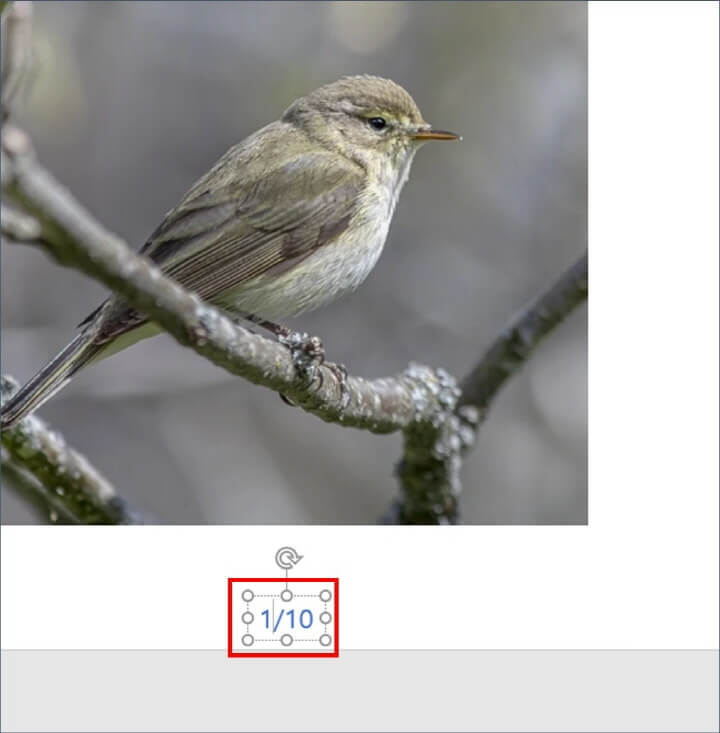
- 텍스트 상자 선택하기: 슬라이드에 페이지 번호를 추가하고자 하는 곳에서 텍스트 상자를 선택합니다.
- 현재 슬라이드 번호 / 전체 슬라이드 수 입력하기: 페이지 번호를 텍스트 상자에 입력할 때, “현재 슬라이드 번호 / 전체 슬라이드 수” 형식으로 입력합니다.
- 디자인하기: 페이지 번호의 색상, 크기, 위치 등을 파워포인트의 구성에 맞게 디자인합니다.
수동 페이지 번호 디자인의 장점
파워포인트 프레젠테이션의 페이지 수가 많지 않은 경우, 수동 페이지 번호 디자인은 효과적일 수 있습니다. 한 번 디자인한 페이지 번호를 다른 슬라이드로 복사하여 붙여넣기하면 각 페이지별로 번호를 조작할 수 있습니다.
이 글에서는 파워포인트에서 슬라이드 페이지 번호를 넣는 두 가지 방법에 대해 알아보았습니다. 각 방법에는 장단점이 있으며, 상황에 따라 선택할 수 있습니다. 당신의 프레젠테이션을 더 전문적으로 디자인하기 위해 이러한 방법을 활용해보세요. 감사합니다.